1、打开word2019文档,点击菜单栏找到审阅。

2、进入审阅菜单,点击插入分隔符,如箭头位置。
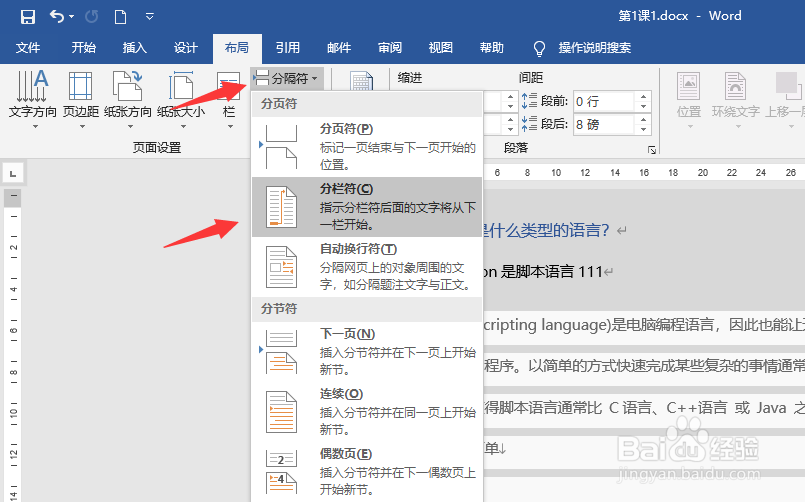
3、点击插入分隔符,可以查看左下角的页面增加了。

4、查看分隔符,点击菜单栏可以查看显示所有标记。

5、查看所有分隔符之后,可以查看插入的分隔符。
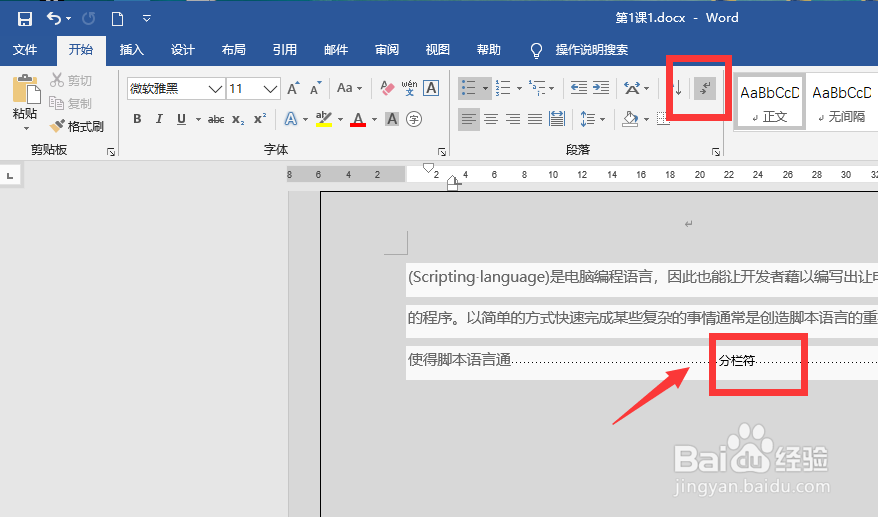
6、删除分隔符,点击显示的分隔符可以直接删除标记。

7、总结:1.打开word2019文档,点击菜单栏2.进入菜单栏找到审阅,插入分隔符3.完成插入分隔符,可以点击显示所有标记查看4.选择分隔符,删除即可。
时间:2024-10-13 09:53:56
1、打开word2019文档,点击菜单栏找到审阅。

2、进入审阅菜单,点击插入分隔符,如箭头位置。
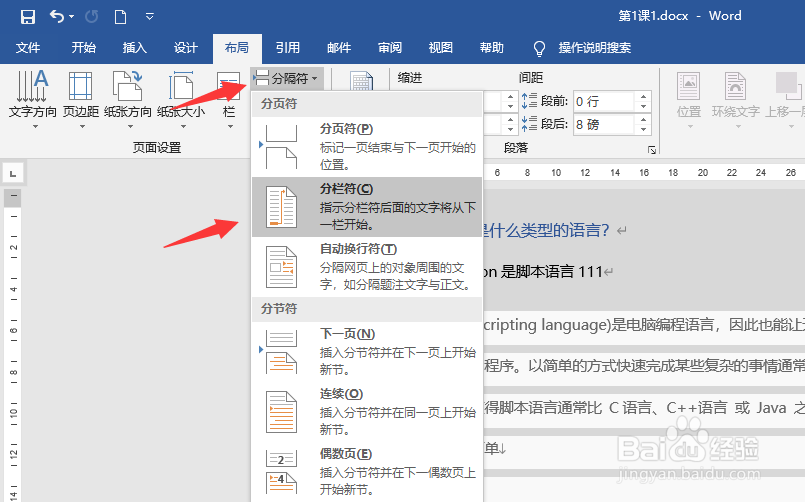
3、点击插入分隔符,可以查看左下角的页面增加了。

4、查看分隔符,点击菜单栏可以查看显示所有标记。

5、查看所有分隔符之后,可以查看插入的分隔符。
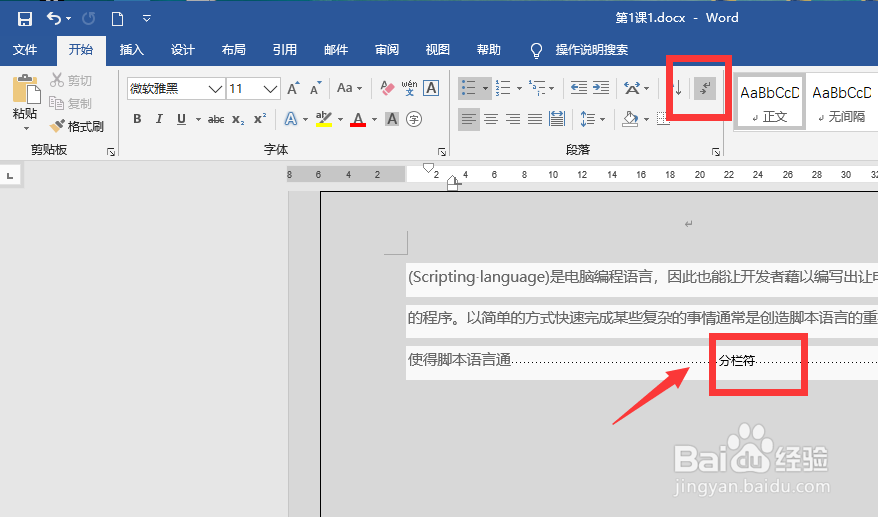
6、删除分隔符,点击显示的分隔符可以直接删除标记。

7、总结:1.打开word2019文档,点击菜单栏2.进入菜单栏找到审阅,插入分隔符3.完成插入分隔符,可以点击显示所有标记查看4.选择分隔符,删除即可。
